Uso del cursor directo en OpenOffice Writer
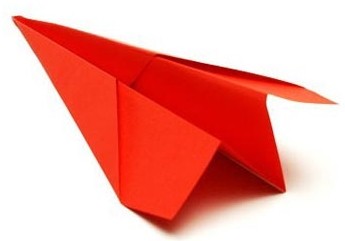
Es posible que queramos introducir texto en una posición determinada dentro del documento, si bien parece que con Writer tan solo podemos colocar el cursor entre dos caracteres o símbolos ya escritos o como mucho al final del texto existente, lo que nos obliga a insertar líneas, tabuladores y espacios en blanco hasta llegar a la posición deseada, resultando un proceso poco eficiente.
Pero existe otra opción: el cursor directo.
Para insertar texto en cualquier posición de la página directamente activaremos la herramienta de Writer llamada cursor directo. Esta herramienta se activa desde el menú Herramientas > Opciones > OpenOffice.org Writer > Ayuda para formateado > Cursor directo.
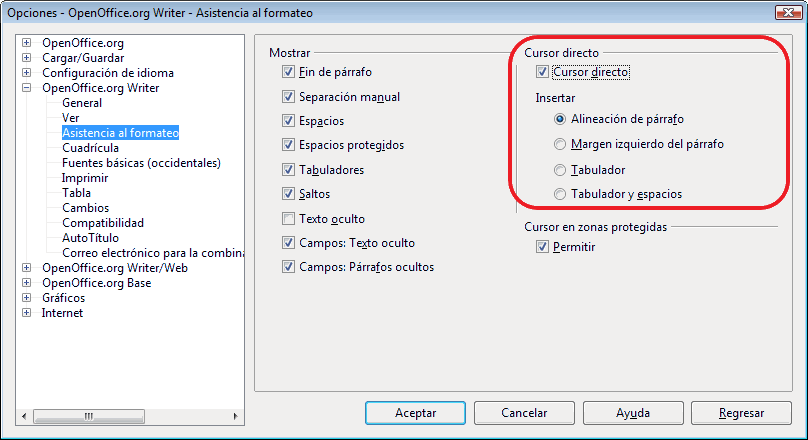
Tras activar esta opción podremos hacer clic en cualquier zona del documento e insertar texto inmediatamente. Writer insertará las líneas en blanco necesarias para situar el nuevo texto donde hicimos clic.
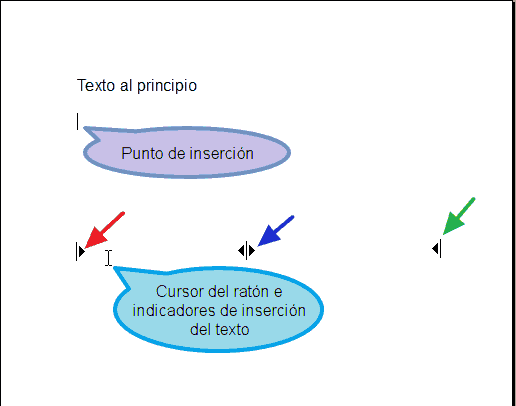
Como vemos en la imagen, independientemente de donde esté situado el punto de inserción, podremos colocar nuevo texto en cualquier lugar de la página, incluso donde no existan líneas creadas, con hacer un clic. Al situar el cursor del ratón sobre las zonas vacías se muestra uno de estos tres símbolos, que nos permiten:
- agregar un texto alineado a la izquierda sobre el margen izquierdo (flecha roja), o...
- agregar un texto alineado al centro sobre el centro del área de texto (flecha azul), o ...
- agregar un texto alineado a la derecha sobre el margen derecho(flecha verde)
En las opciones de configuración también podremos definir los siguientes comportamientos del cursor directo:
- Alineación de párrafo: El nuevo párrafo creado se alineará automáticamente a la izquierda, centro o derecha según el lugar en donde hicimos clic.
- Margen izquierdo del párrafo: El nuevo párrafo creado se alinea a la izquierda, asignándose la sangría por la izquierda necesaria para ajustar el texto a la posición donde hemos hecho clic.
- Tabulador: El nuevo párrafo creado se alinea a la izquierda, insertando Writer los tabuladores necesarios para ajustar el texto a la posición donde hemos hecho clic.
- Tabulación y espacios: El nuevo párrafo creado se alinea a la izquierda, insertando Writer los tabuladores y espacios en blanco necesarios para ajustar el texto a la posición donde hemos hecho clic.

